Se possiedi un dispositivo Apple, potresti riscontrare problemi durante la riproduzione di file MPEG. Un file MPEG è un file compresso di audio e video di alta qualità. Tuttavia, ci sarà un'istanza in cui incontrerai problemi durante la riproduzione di questo file sul tuo dispositivo. Su questa nota, sarà necessario urgentemente trasforma MPEG in MOV su Mac o tramite il tuo dispositivo basato su Windows. Fortunatamente, questo articolo è stato creato per offrirti gli strumenti migliori e rapidi da utilizzare nella tua missione di conversione.
Parte 1. Perché convertire MPEG in MOV
Un formato video QuickTime o noto anche come MOV è un contenitore di file di video, audio e testo. Questo file è stato avviato per un dispositivo dipendente da QuickTime Framework, poiché è stato sviluppato da Apple Inc. Inoltre, è un'estensione per MPEG-4 Part 12 in cui è supportata anche la piattaforma Windows. Detto questo, è anche supportato da diversi lettori multimediali, il che lo rende adatto anche a molti dispositivi. D'altra parte, un file MPEG, che è una rinomata estensione di MPEG-1 e MPEG-2, è un file compresso di audio e video. Simile a MOV, contiene un video di altissima qualità. Tuttavia, secondo quanto riferito, MPEG è stato trascurato dalla piattaforma Mac come i lettori multimediali di Apple preinstallati. In questa nota, per goderti questi video sul tuo dispositivo Mac, avrai bisogno di un convertitore video da MPEG a MOV.
Parte 2. Come convertire MPEG in MOV su Windows e Mac
Se sei un devoto di Apple e stai riscontrando lo stesso problema di cui sopra, potresti aver bisogno dell'aiuto di questo software molto versatile. AVAide Video Converter è un software top di gamma che offre agli utenti soddisfazione sulla loro soluzione di conversione. Inoltre, è il tipo di software che amerai grazie alle sue numerose funzionalità sorprendenti. Questo strumento ti consente di creare i tuoi filmati dai tuoi video, creare collage e persino comprimere i tuoi video.
AVAide Video Converter è anche un'ottima scelta se vuoi che il tuo lavoro venga svolto in pochissimo tempo. Questo strumento di conversione da MPEG a MOV converte 30 volte più velocemente di uno strumento ordinario. Trasforma il tuo file in oltre 300 formati di file diversi senza una flotta di qualità. Puoi fare affidamento sui passaggi seguenti per guidarti nella tua conversione.
Passo 1Scarica sul tuo PC
Scarica e installa il software sul tuo PC. Per fare ciò, puoi fare clic sul pulsante di download in basso.

PROVALO GRATIS Per Windows 7 o successivo
 Download sicuro
Download sicuro
PROVALO GRATIS Per Mac OS X 10.12 o successivo
 Download sicuro
Download sicuroPasso 2Carica i tuoi file MPEG
Importa i tuoi file trascinandoli nell'interfaccia in una sola volta. In alternativa, è possibile fare clic su Aggiungere i file pulsante situato nella parte in alto a sinistra dell'interfaccia.
Consiglio: Per un caricamento più veloce, puoi caricare l'intera cartella in cui sono salvati i tuoi file per la conversione. Basta colpire il Aggiungere i file quindi scegli Aggiungi cartella.
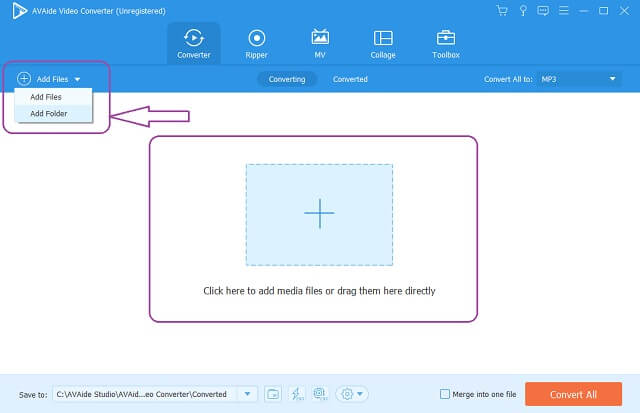
Passaggio 3Preimpostazioni su file MOV
Per convertire MPEG in MOV. Imposta i tuoi file su MOV, fai clic su Converti tutto in pulsante, quindi scegli la tua risoluzione preferita, questo determinerà quanto sarà alta la qualità video del tuo output. Sono disponibili anche configurazioni individuali premendo il tasto Freccia pulsante su ogni file.
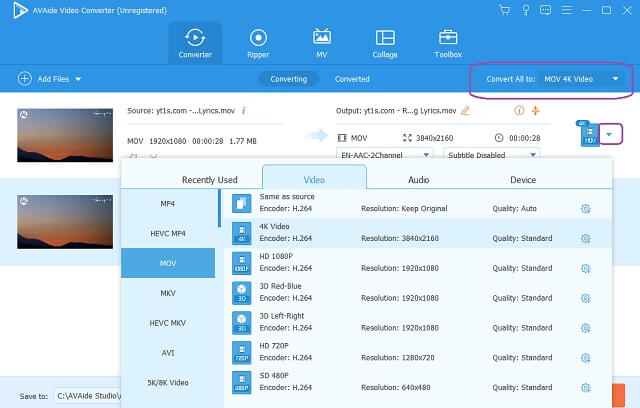
Passaggio 4Inizia la Conversione
Per avviare la conversione puoi premere il tasto Converti tutto pulsante situato nella parte inferiore destra dell'interfaccia. Attendi il suo rapido processo di conversione, quindi controlla i file completati.
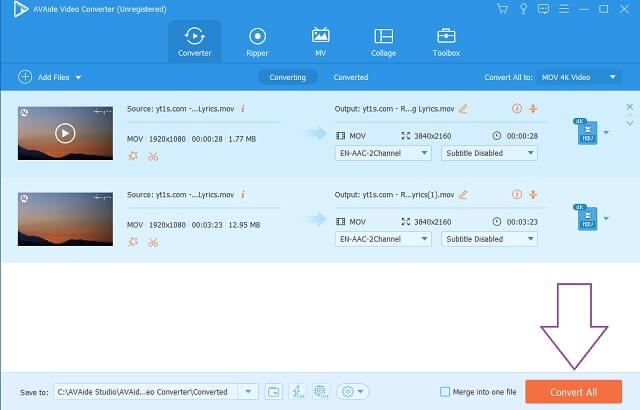
Passaggio 5Controlla i file completati
Procedi al Convertito scheda per controllare i file completati. I file convertiti vengono anche archiviati sul tuo PC.
Consiglio: Fare clic sulla cartella accanto ai file convertiti per individuare direttamente la destinazione del file sul PC.
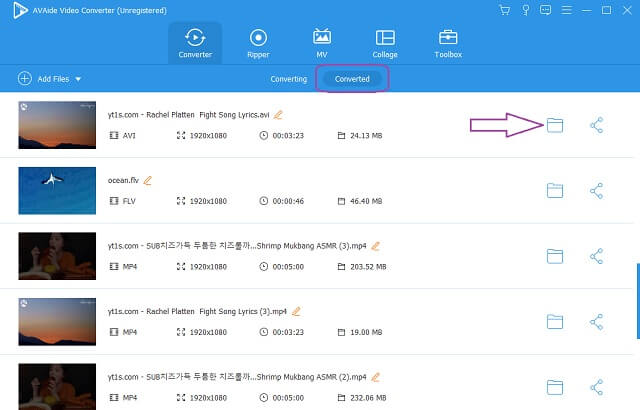
Parte 3. Come cambiare MPEG in MOV online
Anche trasformare i tuoi file online è un modo pratico e buono, purché utilizzi il convertitore ideale da MPEG a MOV online. Convertitore MOV online gratuito AVAide è lo strumento supremo quando si tratta di conversione. Inoltre, questo strumento offre un servizio totalmente gratuito e produce costantemente output di alta qualità. A differenza di qualsiasi altro strumento online, questo straordinario AVAide ti consente di trasformare i file video senza aggiungere filigrane. Inoltre, è molto utile che anche una persona non tecnica possa navigare. Fai il tuo lavoro di conversione in modo semplice senza che la pubblicità ti infastidisca.
Convertitore MOV online gratuito AVAide è stato anche il preferito dalla folla perché offre vari formati di file tra cui scegliere. Un rapido processo di conversione con la massima sicurezza dei file e delle informazioni sono i comandi di AVAide, quindi non devi preoccuparti di problemi. Senza ulteriori indugi, passaggi su come convertire MPEG in MOV online sono forniti di seguito come riferimento.
Passo 1Acquisisci il programma di avvio sul tuo PC
Colpire il AGGIUNGI I TUOI FILE pulsante, quindi scarica subito il programma di avvio. Dalla finestra che apparirà, clicca su Scarica pulsante allora Aprire.
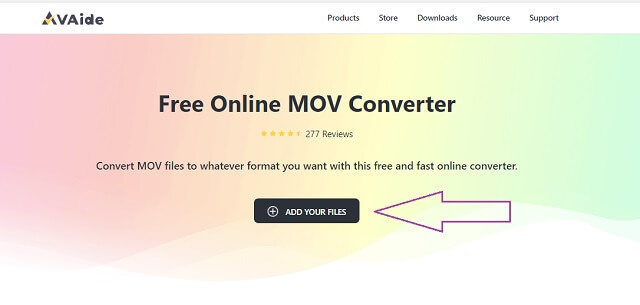
Passo 2Importa il tuo file MPEG
Carica i tuoi file MPEG dopo aver acquisito il programma di avvio. Colpire il AGGIUNGI I TUOI FILE di nuovo per caricare il file iniziale, quindi fare clic sul pulsante Aggiungi file pulsante sull'interfaccia per aggiungere più file.
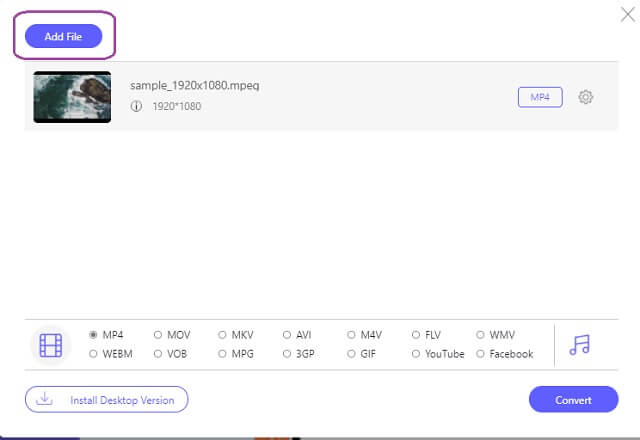
Passaggio 3Imposta i file in MOV
Seleziona il formato del file MOV dai formati video nella parte inferiore dell'interfaccia.
Passaggio 4Inizia la conversione
È possibile avviare la conversione subito dopo l'installazione. Clicca il Convertire pulsante nella parte inferiore destra dell'interfaccia, quindi attendi il completamento del processo di conversione istantanea.

Consiglio: I file convertiti sono già salvati sul tuo computer. Per individuare ancora, fare clic su Immagine cartella del file.
- Offre una conversione illimitata della dimensione del file.
- Processo di conversione super veloce.
- Nessun annuncio sulla pagina web, a differenza di altri.
- Nessuna filigrana sull'output, a differenza di altri.
- Con strumenti di modifica integrati.
- Non è possibile eseguire preimpostazioni in blocco, a differenza della sua versione software.
- Contingente Internet.
Conversione cloud
Cloudconvert è il secondo strumento online consigliato per convertire MPEG in MOV gratuitamente su Mac. Oltre alla sua funzione di conversione video, è anche dotato di altre categorie di conversione come documenti, eBook, font, immagini, ecc. Questo strumento online disponibile supporta fino a 200+ formati di file video con alta qualità. Di seguito sono riportate le linee guida per l'utilizzo di questo strumento per trasformare i file video MPEG in MOV.
Passo 1Carica il tuo file MPEG facendo clic su Seleziona il file pulsante.
Passo 2Seleziona il file MOV dalle opzioni di formato accanto a a pulsante a discesa.
Passaggio 3Colpire il Convertire pulsante rosso per avviare la conversione, attendere il completamento del processo quindi scaricare il file convertito.
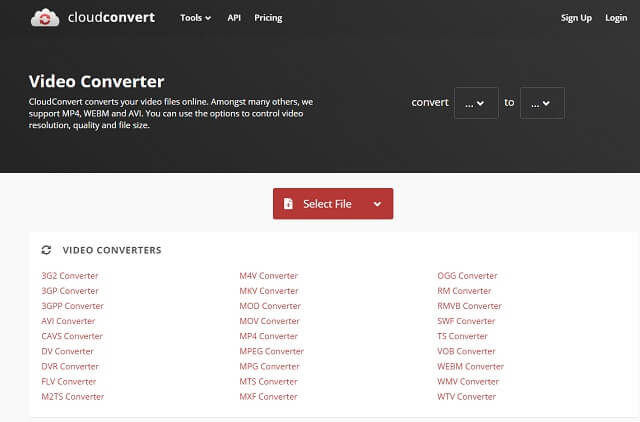
ZamZar
Un altro popolare strumento online ideale anche per la conversione è Zamzar. Questo strumento offre anche documenti, immagini e altre categorie oltre alla conversione video. Tuttavia, quando si tratta di un servizio gratuito, Zamzar limita la sua conversione gratuita solo fino a una dimensione del file di 50 MB. Ad ogni modo, di seguito sono riportati i passaggi su come modificare MPEG in MOV utilizzando questo strumento.
Passo 1Clicca il Aggiungere i file , quindi caricare un file MPEG.
Passo 2Preimposta l'output in MOV facendo clic su Convertire in pulsante.
Passaggio 3Infine, premi il Converti ora per avviare la conversione, attendere il termine del processo, quindi scaricare il file convertito.
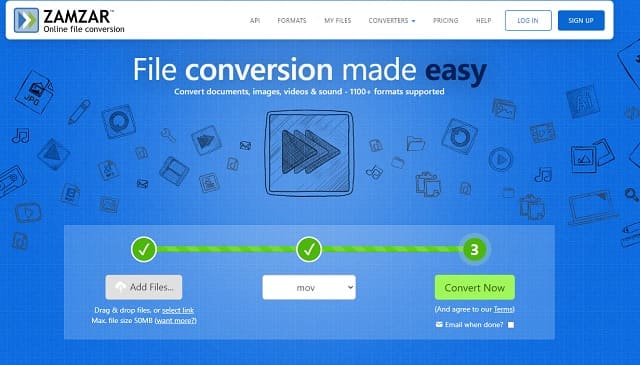
Parte 4. Domande frequenti su MPEG e MOV
MOV o MPEG qual è il formato ideale per il mio iPad?
MOV è la scelta perfetta tra un file MOV e MPEG.
MPEG e MPEG-4 sono gli stessi? Che è migliore?
Sono identici quando si tratta di contenere un file video di alta qualità, ma non nelle dimensioni del file. Tuttavia, in generale, MPEG4 è migliore in termini di dimensioni e qualità.
Posso convertire MPEG in un file audio come OGG?
Sì, con il AVAide Video Converter, convertirai perfettamente il tuo MPEG 4 in un file OGG.
Si spera che questo articolo ti abbia fatto decidere come AVAide Video Converter eccelle tra tutti gli altri strumenti di conversione. Veramente ha mostrato e prodotto un'ottima resa rispetto ad altri. Sentiti libero di scaricarlo, provalo tu stesso e rimani stupito.
La tua cassetta degli attrezzi video completa che supporta oltre 350 formati per la conversione in qualità senza perdita di dati.
Converti in MOV
- Converti MP4 in MOV
- Converti AVI in MOV
- Converti MPEG in MOV
- Converti SWF in MOV
- Converti MTS in MOV
- Converti WEBM in MOV
- Converti M4V in MOV
- Converti FLV in MOV
- Converti VOB in MOV
- Converti MKV in MOV
- Converti WMV in MOV
- Converti DivX in MOV
- Converti F4V in MOV
- Converti MXF in MOV
- Converti 3GP in MOV
- Converti RMVB in MOV
- Converti XviD in MOV




